Atualizado 2024 abril: Pare de receber mensagens de erro e deixe seu sistema mais lento com nossa ferramenta de otimização. Adquira agora em este link
- Baixe e instale a ferramenta de reparo aqui.
- Deixe-o escanear seu computador.
- A ferramenta irá então consertar seu computador.

Os anunciantes online contam com dados de rastreamento para direcionar suas campanhas de publicidade e marketing. Esses dados de rastreamento geralmente consistem em cookies, histórico de navegação, informações de localização e outras informações que costumam ser compartilhadas com os usuários.
Assim como existe um registro Do Not Call para operadores de telemarketing, os usuários podem solicitar que os sites ocultem seus dados de profissionais de marketing, anunciantes e outros intermediários.
Do Not Track é uma configuração de privacidade disponível na maioria dos navegadores da Web, como o Microsoft Edge. Esta configuração é um campo de cabeçalho HTTP enviado a sites pelo navegador da web. O cabeçalho DNT informa aos servidores que o usuário reflete um dos três comandos de valor:
- Valor 1: o usuário não deseja ser rastreado (opt-out).
- Valor 2: o usuário concorda em ser rastreado (opt-in).
- Valor zero: o usuário não definiu uma opção de rastreamento.
Atualmente, não há nenhuma lei exigindo que os anunciantes cumpram as regras do usuário “Do Not Track" configuração. No entanto, os sites podem decidir cumprir as preferências com base no valor definido neste campo. Você pode descobrir quais sites estão em conformidade com o Do Not Track lendo suas políticas de privacidade.
Por que você deve configurar solicitações 'Não Rastrear' no Microsoft Edge?

Quando você navega em sites na Internet, alguns sites de terceiros e anunciantes rastreiam sua atividade na web. Freqüentemente, são apenas recomendações para os tipos de sites, produtos, artigos etc. que você pode querer visitar online. Mas alguns sites maliciosos também podem rastrear sua atividade na Web, o que certamente não é uma experiência agradável para nenhum usuário.
Todos nós queremos proteger nossa privacidade, inclusive na Internet. É por isso que o Edge, o novo navegador para Windows 10, um projeto iniciado pela Microsoft, deve oferecer a seus usuários melhor proteção cibernética. Como a Microsoft está cada vez mais preocupada com a segurança do usuário e incluiu várias proteções no sistema operacional Windows 10, alguns podem se surpreender com o fato de a proteção anti-rastreamento estar desabilitada por padrão no Windows 10.
Como permitir / proibir o Microsoft Edge de enviar solicitações “Do Not Track”?
Atualização de abril de 2024:
Agora você pode evitar problemas com o PC usando esta ferramenta, como protegê-lo contra perda de arquivos e malware. Além disso, é uma ótima maneira de otimizar seu computador para obter o máximo desempenho. O programa corrige erros comuns que podem ocorrer em sistemas Windows com facilidade - sem necessidade de horas de solução de problemas quando você tem a solução perfeita ao seu alcance:
- Passo 1: Baixar Ferramenta de Reparo e Otimização de PC (Windows 10, 8, 7, XP e Vista - Certificado Microsoft Gold).
- Passo 2: clique em “Iniciar digitalização”Para localizar os problemas do registro do Windows que podem estar causando problemas no PC.
- Passo 3: clique em “Reparar tudo”Para corrigir todos os problemas.
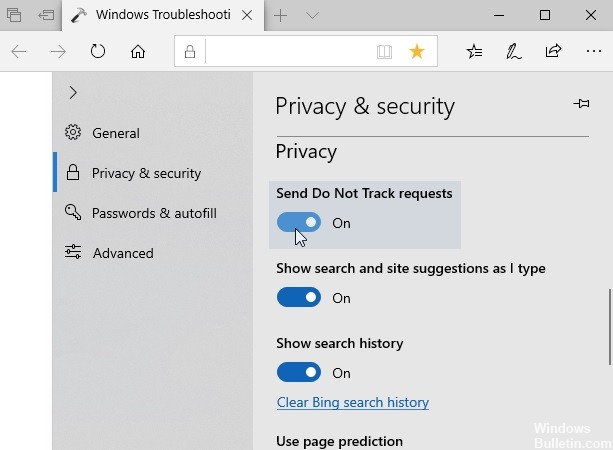
Por meio das configurações do Microsoft Edge
- Abra o Microsoft Edge, clique no ponto triplo (…) no canto superior direito e selecione Configurações.
- Em seguida, vá para Privacidade e segurança.
- Em Privacidade e segurança, após rolar para baixo, você encontrará o título Privacidade.
- Habilite a opção de consultas Do Not Track para evitar que o Microsoft Edge faça consultas DNT.
- Se você desabilitar esta opção, o Microsoft Edge poderá enviar solicitações DNT.
- Qualquer que seja a opção escolhida, as configurações serão aplicadas imediatamente.
Por meio do registro
- Pressione Windows + R e digite Regedit na caixa de diálogo Executar para abrir o editor de registro. Em seguida, clique em OK.
- No painel esquerdo da janela do editor de registro, navegue até a seguinte chave do registro:
HKEY_CURRENT_USER \ Software \ Classes \ Local Settings \ Software \ Microsoft \ Windows \ CurrentVersion \ AppContainer \ Storage \ microsoft.microsoftedge_8wekyb3d8bbwe \ MicrosoftEdge \ Main - No painel direito da chave de registro principal, clique duas vezes no valor DWORD do registro DoNotTrack (REG_DWORD) para alterar seu valor.
- Por fim, defina o valor como 1 para evitar que o Microsoft Edge envie solicitações DNT.
- Você também pode definir um valor de 0 para permitir que o Microsoft Edge envie solicitações DNT.
- Clique em OK e saia do editor de registro.
- Reinicialize o sistema para que as alterações sejam contabilizadas.
Dica do especialista: Esta ferramenta de reparo verifica os repositórios e substitui arquivos corrompidos ou ausentes se nenhum desses métodos funcionar. Funciona bem na maioria dos casos em que o problema é devido à corrupção do sistema. Essa ferramenta também otimizará seu sistema para maximizar o desempenho. Pode ser baixado por Clicando aqui
Perguntas Frequentes
O que é a solicitação Do Not Track no Microsoft Edge?
Para definir a preferência Do Not Track no Microsoft Edge, selecione o ícone Configurações e Outros indicado pelos três pontos no canto superior direito. Role para baixo e alterne a configuração "Enviar solicitações sem rastreamento". Confirme suas alterações clicando em Enviar solicitação.
Como faço para parar o rastreamento no Microsoft Edge?
- No Microsoft Edge, selecione Configurações e Outros -> Preferências -> Privacidade, Pesquisa e Serviços.
- Certifique-se de que a Prevenção de rastreamento esteja ativada.
- Selecione o nível de Prevenção de Rastreamento apropriado para você.
Como eu ativo o recurso No Tracking no Microsoft Edge?
- Abra o Edge.
- Clique no botão de menu de três pontos no canto superior direito da tela.
- Role para baixo e clique em Configurações avançadas.
- Clique no ícone de alternância de "Enviar solicitação de rastreamento de falha" para ativá-lo.
Preciso ativar o recurso Enviar sem solicitação de rastreamento?
As empresas podem e geralmente irão ignorar essas disposições sem quaisquer consequências. No entanto, você deve habilitar essa configuração para alguns sites que o fazem. No entanto, se você deseja que as empresas não possam rastreá-lo online, você precisa fazer mais do que apenas enviar uma solicitação educada.


